Proactieve chat configureren
Opmerking
De informatie over de beschikbaarheid van functies is als volgt.
| Dynamics 365 Contact Center – ingesloten | Dynamics 365 Contact Center – zelfstandig | Dynamics 365 Customer Service |
|---|---|---|
| No | Ja | Ja |
Via een chatkanaal kunnen uw klanten contact maken met klantenservicemedewerkers via de chatwidget op een website. Met proactieve chat kunnen klantenservicemedewerkers contact maken met klanten door hen automatisch uit te nodigen voor een chatgesprek op basis van de geconfigureerde regels. Proactief contact maken met een klant op het moment dat deze hulp nodig heeft, verbetert de klantervaring en tevredenheid.
Informatie over de gebruikersbeleving, de tijd die op een webpagina wordt doorgebracht en meer kan worden gebruikt om te beslissen wanneer contact wordt gemaakt met een klant. U kunt de proactieve chatervaring beheren door gepersonaliseerde triggerberichten en configureerbare regels te gebruiken om de doelgroep, het tijdsbestek en de doellocatie te definiëren.
Opmerking
Proactieve chat kan alleen worden geactiveerd op pagina's waarop de chatwidget is ingesloten.
Proactieve chat inschakelen in nieuwe beheerdersapps
Ga in het beheercentrum naar de workstream van de chatwidget waarin u de instellingen moet configureren, selecteer Bewerken voor de vereiste chatwidget en stel op het tabblad Chatwidget op de pagina Chatkanaalinstellingen de wisselknop voor Proactieve chat in op Aan.
Klantervaring met proactieve chat
Wanneer proactieve chat is ingeschakeld, wordt de chatuitnodiging weergegeven aan klanten op basis van de geconfigureerde triggers.
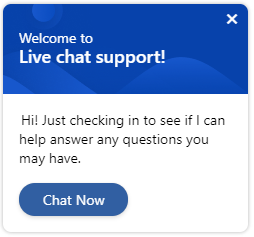
De klant kan de chatuitnodiging accepteren of deze sluiten. Als de klant deze niet accepteert, wordt de chatuitnodiging na een minuut automatisch gesloten. De timer van één minuut voor automatisch sluiten kan niet worden geconfigureerd.
Agentervaring met proactieve chat
Wanneer een klant de proactieve chatuitnodiging accepteert, ontvangt een agent de melding.
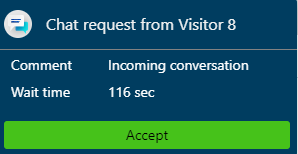
De agent accepteert vervolgens het chatverzoek en begint een gesprek met de klant om de vereiste hulp te bieden. Het Actieve gesprek wordt geladen en weergegeven als de gegevens van de klant overeenkomen met de opgeslagen gegevens.
Als uw beheerder of ontwikkelaar het tabblad Aanvullende details configureert en als er aanvullende contextvariabelen zijn, zoals de tijd die op een pagina is doorgebracht en de pagina-URL van waaruit de chat is gestart, worden deze weergegeven op het tabblad Aanvullende details.
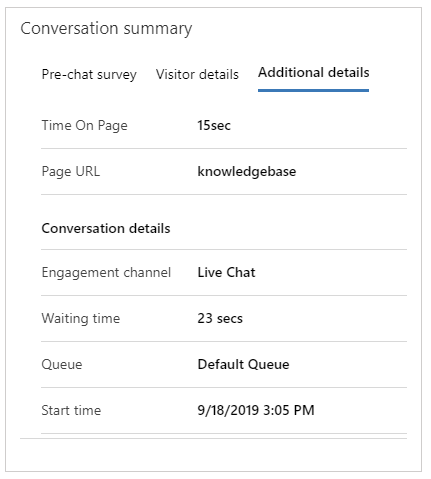
Zie setContextProvider voor meer informatie.
Video's
Proactief chatten in Omnichannel voor Customer Service
Zie Video's voor meer video's over Omnichannel voor Customer Service.